Twitch เป็นบริการสตรีมสดที่ใช้โดยผู้คนนับล้านทั่วโลกเพื่อสตรีมเกมและดูคนอื่นๆ เล่นเกมโปรดของพวกเขา หากคุณเป็นส่วนหนึ่งของกลุ่มหลังและเคยเล่นสตรีม Twitch คุณอาจพบข้อผิดพลาดนี้ เรียกว่าข้อผิดพลาด Twitch 3000 หน้าจอที่น่าอับอายนี้ปรากฏขึ้นเป็นครั้งคราวสำหรับผู้ชม ข้อผิดพลาดนี้เป็นหนึ่งในข้อผิดพลาดที่พบบ่อยที่สุดที่ผู้ใช้ Twitch พบและผิดหวัง หากคุณกำลังมองหาวิธีแก้ปัญหา Twitch error 3000 คุณมาถูกที่แล้ว เราได้รวบรวมคำแนะนำสำหรับวิธีการผ่านหน้าจอที่น่ารำคาญนี้ มาดู 10 วิธีที่ดีที่สุดในการแก้ไข Twitch error 3000
คำแนะนำในการแก้ไข Twitch Error 3000 (2023)
สารบัญ
Twitch Error 3000 คืออะไร
ก่อนที่เราจะแก้ไขข้อผิดพลาดนี้ ต่อไปนี้เป็นข้อมูลสรุปสั้นๆ ว่าแท้จริงแล้วข้อผิดพลาดนี้คืออะไร พูดง่ายๆ ก็คือ สตรีมแบบสดและเว็บเบราว์เซอร์ทำงานควบคู่กันไป ในขณะที่สตรีมส่งข้อมูลการเข้ารหัสเฉพาะ เว็บเบราว์เซอร์จะถอดรหัสข้อมูลสตรีมและแสดงผลให้คุณเห็น กระบวนการนี้เกิดขึ้นกับสตรีมทั้งหมดและคุณภาพที่กำหนดไว้ล่วงหน้าที่คุณเลือก
อย่างไรก็ตาม มีบางครั้งที่มีการสื่อสารผิดพลาดระหว่างเบราว์เซอร์และเว็บไซต์สตรีมมิ่ง ซึ่งหมายความว่า เบราว์เซอร์ไม่สามารถถอดรหัสข้อมูลสตรีมได้อย่างถูกต้อง ดังนั้น เอาต์พุตจึงหยุดทำงาน นี่คือตอนที่ข้อผิดพลาด Twitch 3000 ปรากฏขึ้นเพื่อแจ้งให้คุณทราบว่ามีข้อผิดพลาดในการถอดรหัสวิดีโอ ข้อผิดพลาด 3000 สามารถเกิดขึ้นได้จากหลายสาเหตุและน่ารำคาญเมื่อไม่หายไป เราได้ระบุสาเหตุบางประการเหล่านี้ไว้เพื่อให้คุณอ่านอย่างละเอียด หรือคุณสามารถข้ามไปที่วิธีแก้ไขที่เป็นไปได้ด้านล่าง
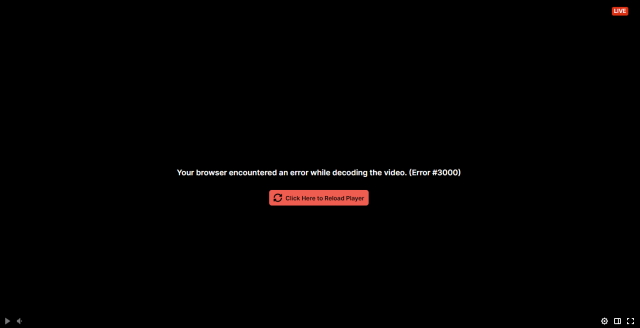
สาเหตุที่เป็นไปได้สำหรับ Twitch Error 3000
Twitch error 3000 เกิดจากสาเหตุหลายประการซึ่งอาจอยู่ในการควบคุมของคุณหรือไม่ก็ได้ สาเหตุที่เป็นไปได้บางประการได้แก่:
การเชื่อมต่ออินเทอร์เน็ตไม่ดี: การเชื่อมต่ออินเทอร์เน็ตที่ไม่เสถียรอาจทำให้เกิดการกระตุกและแพ็กเก็ตสูญหาย ส่งผลให้สตรีมข้อมูลไม่สอดคล้องกัน ซึ่งส่งผลเสียต่อสตรีมแบบสด หากคุณมีการเชื่อมต่ออินเทอร์เน็ตที่ไม่เสถียร อาจเป็นสาเหตุของข้อผิดพลาด ปัญหาเกี่ยวกับโปรแกรมเล่น HTML 5: เบราว์เซอร์สมัยใหม่รองรับ HTML 5 ซึ่งเป็นภาษามาร์กอัป อย่างไรก็ตาม มีบางครั้งที่ข้อผิดพลาดที่อาจเกิดขึ้นระหว่างเบราว์เซอร์และรหัสโปรแกรมเล่น HTML 5 ซึ่งสามารถแสดงข้อผิดพลาดที่น่ารำคาญนี้ได้ เบราว์เซอร์ที่ล้าสมัย: อินเทอร์เน็ตเบราว์เซอร์ได้รับชุดการอัปเดตที่ดีอย่างสม่ำเสมอเพื่อกำจัดข้อบกพร่องและข้อผิดพลาดต่างๆ หากคุณใช้เว็บเบราว์เซอร์รุ่นเก่า คุณอาจได้รับข้อผิดพลาดนี้ ปัญหาเกี่ยวกับเซิร์ฟเวอร์ Twitch: สุดท้ายนี้ มีหลายครั้งที่เซิร์ฟเวอร์ของ Twitch เองประสบปัญหา ซึ่งอาจมีตั้งแต่การโหลดเซิร์ฟเวอร์มากเกินไปไปจนถึงการหยุดทำงาน คุณอาจได้รับหน้าจอข้อผิดพลาด 3000 ขึ้นอยู่กับว่ามันคืออะไร
10 วิธีในการแก้ไข Twitch Error 3000
โปรดจำไว้ว่านี่เป็นเพียงสาเหตุบางส่วนเท่านั้น และสาเหตุที่แน่นอนอาจแตกต่างออกไป แม้ว่าเราจะไม่สามารถดำเนินการใดๆ กับเซิร์ฟเวอร์ Twitch หรือการเข้ารหัสที่ไม่ตรงกันได้ แต่นี่คือขั้นตอนบางส่วนที่คุณสามารถทำได้ อ่านต่อไปในขณะที่ฉันแสดงการแก้ไขที่เป็นไปได้สำหรับข้อผิดพลาด Twitch 3000
1. ตรวจสอบเซิร์ฟเวอร์ Twitch
สิ่งแรกที่คุณควรทำก่อนเริ่มดำเนินการแก้ไขข้อผิดพลาดคือตรวจสอบ Twitch เอง มีบางครั้งที่เซิร์ฟเวอร์ Twitch จะมีปัญหา ส่งผลให้เกิดข้อผิดพลาด Twitch 3000 โชคดีที่การตรวจสอบเซิร์ฟเวอร์ Twitch เป็นเรื่องง่าย
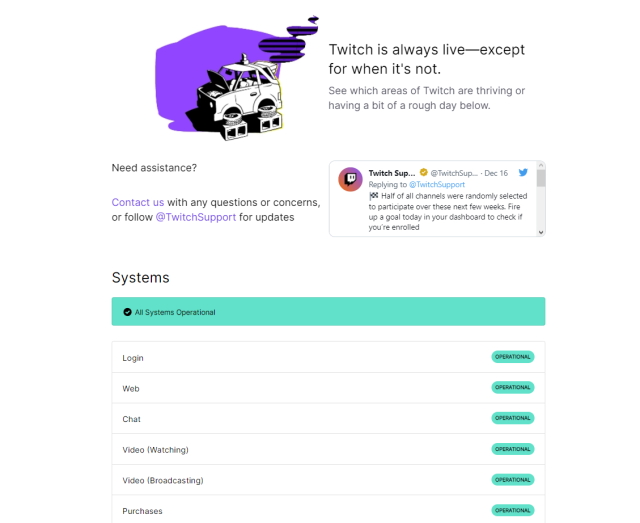
เพียงตรงไปที่เว็บไซต์ Twitch Status (เยี่ยมชม) และตรวจสอบสถานะแบบเรียลไทม์ แข็งแกร่ง> ของเซิร์ฟเวอร์ หากคุณเห็นไฟดับ สิ่งที่ดีที่สุดที่คุณทำได้คือรอ อย่างไรก็ตาม หากทุกอย่างปกติดี โปรดอ่านต่อไปและลองวิธีแก้ไขอื่นๆ
2. อัปเดตเว็บเบราว์เซอร์
ตามที่กล่าวไว้ข้างต้น เว็บเบราว์เซอร์ที่ล้าสมัยอาจทำให้เกิดปัญหาวุ่นวาย รวมถึงข้อผิดพลาดในการสตรีม หากคุณใช้ Chrome หรือ Edge รุ่นเก่า มีโอกาสที่คุณจะได้รับข้อผิดพลาดในเว็บไซต์อื่นๆ ด้วย โชคดีที่การแก้ไขปัญหานี้ทำได้ง่ายเพียงแค่อัปเดตเบราว์เซอร์ของคุณ หากคุณใช้ Google Chrome คุณสามารถทำตามขั้นตอนด้านล่างเพื่ออัปเดตเบราว์เซอร์ของคุณ
1. คลิกที่ ไอคอนจุดไข่ปลา (จุดสามจุด) ที่ด้านบนขวา แล้วคลิก “การตั้งค่า” ในเมนูแบบเลื่อนลง
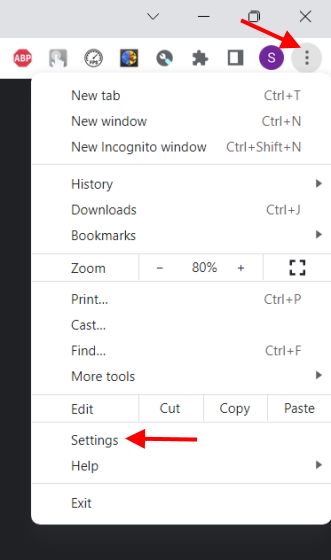
2. ไปที่เมนูด้านล่างสุดของแถบด้านข้างแล้วคลิก “เกี่ยวกับ Chrome”
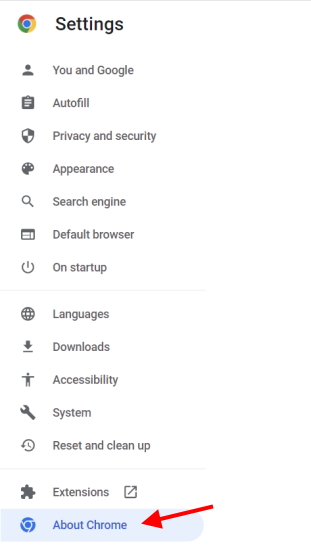
3. ที่นี่ คุณจะเห็นเวอร์ชันปัจจุบันของ Google Chrome พร้อมกับการอัปเดตที่เป็นไปได้ หากมี คุณสามารถอัปเดตและรีสตาร์ทเบราว์เซอร์ได้
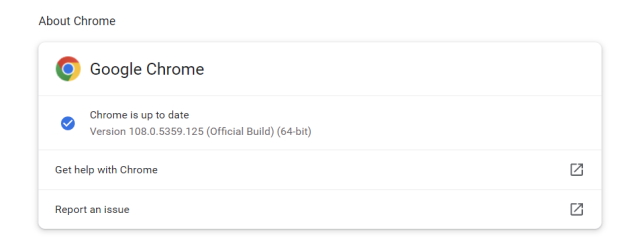
หรืออีกทางหนึ่ง คุณสามารถตรงไปที่เว็บไซต์อย่างเป็นทางการของ Google Chrome (เยี่ยมชม) หรือ Microsoft Edge (เยี่ยมชม) โดยตรงและดาวน์โหลดเวอร์ชันล่าสุด เมื่อเสร็จแล้ว ลองไปที่สตรีม Twitch และดูว่าข้อผิดพลาด 3000 ได้รับการแก้ไขหรือไม่
3. รีสตาร์ทเราเตอร์ของคุณ
หนึ่งในสาเหตุหลักที่ทำให้ Twitch โยนข้อผิดพลาด 3000 อาจเป็นการเชื่อมต่อเอง หากคุณมีแนวโน้มที่จะมีอินเทอร์เน็ตไม่ต่อเนื่อง อาจทำให้เกิดปัญหากับลิงก์และตัวสตรีมได้ สำหรับกรณีดังกล่าว จะเป็นการดีที่สุดที่จะรีสตาร์ทเราเตอร์เพื่อให้สามารถรีเซ็ตแคชและล้างข้อผิดพลาดต่างๆ ได้ เพียงปิดเราเตอร์ของคุณทั้งหมดแล้วนับถึง 30 ก่อนที่จะเปิดใหม่อีกครั้ง เมื่อเสร็จแล้ว ให้ไปที่ Twitch และดูสตรีมอีกครั้ง หากมีปัญหากับแคชของเราเตอร์ ก็ควรได้รับการแก้ไขแล้วในตอนนี้
4. ล้างคุกกี้และแคชของเบราว์เซอร์
เว็บเบราว์เซอร์จะเก็บแคชของแต่ละเว็บไซต์ที่คุณเข้าชม อย่างไรก็ตาม สิ่งนี้ไม่เพียงแค่รวมเว็บไซต์เท่านั้น แต่ยังรวมถึงวิดีโอบางส่วนเพื่อให้โหลดเร็วขึ้นในครั้งต่อไป บางครั้งแคชของเว็บเบราว์เซอร์อาจเสียหายบางส่วนหรือทั้งหมดโดยไม่ได้ตั้งใจ อย่างไรก็ตาม หากเบราว์เซอร์ไม่เข้าใจ มันก็จะปล่อยข้อผิดพลาดต่อไป
ข้อผิดพลาด Twitch 3000 อาจเกิดจากแคชที่เสียหายนั้น เช่นเดียวกับเราเตอร์ของคุณ คุณต้องล้างแคชของเบราว์เซอร์เพื่อแก้ไขปัญหา ต่อไปนี้เป็นขั้นตอนในการดำเนินการ:
หมายเหตุ: การตั้งค่าอาจแตกต่างกัน ขึ้นอยู่กับเบราว์เซอร์ที่คุณใช้ เรากำลังแสดงขั้นตอนสำหรับ Google Chrome แต่น่าจะคล้ายกันสำหรับเบราว์เซอร์อื่นๆ
1. เริ่มต้นด้วยการคลิก ไอคอนจุดไข่ปลา (สามจุด) ที่ด้านบนขวา จากนั้นคลิก “การตั้งค่า”
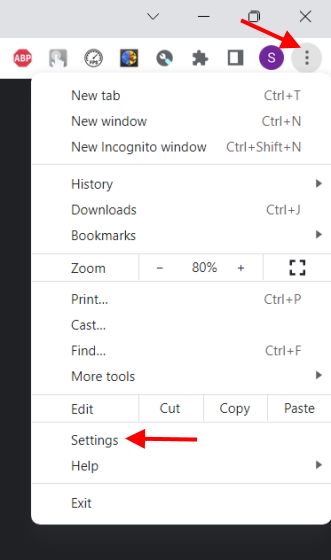
2. จากแถบด้านข้างทางซ้าย ค้นหาและคลิกที่ “ความเป็นส่วนตัวและความปลอดภัย”
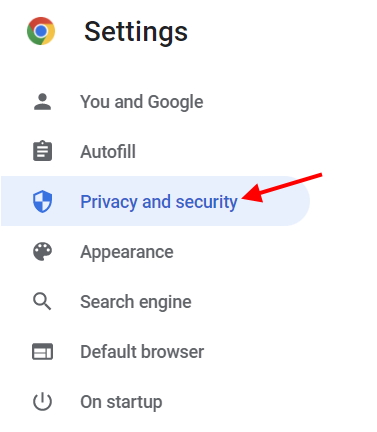
3. ภายใต้เมนูความเป็นส่วนตัวและความปลอดภัย ให้คลิกที่ ล้างข้อมูลการท่องเว็บ และยกเลิกการเลือกทุกอย่างยกเว้นรูปภาพและไฟล์ที่แคชไว้ เลือกช่วงเวลาของคุณและคลิกที่ “ล้างข้อมูล“

วิธีนี้จะล้างข้อมูลแคชทั้งหมดที่เบราว์เซอร์ของคุณเก็บไว้ทันที หากข้อผิดพลาด Twitch 3000 เกิดจากสิ่งนี้ ควรแก้ไขทันที และคุณควรจะสามารถรับชมสตรีมเกมได้โดยไม่มีปัญหาใดๆ
5. อนุญาตคุกกี้ของบุคคลที่สาม
Twitch เช่นเดียวกับเว็บไซต์ทั้งหมดที่ใช้คุกกี้ของบุคคลที่สามที่เก็บข้อมูลบางส่วนเพื่อตอบสนองการเยี่ยมชมของคุณได้ดียิ่งขึ้น บางครั้ง ในกรณีเช่น Twitch อาจเก็บข้อมูลสำคัญเกี่ยวกับการเล่นวิดีโอ หากบังเอิญคุณได้บล็อกคุกกี้ในเบราว์เซอร์ของคุณ อาจทำให้เกิดปัญหาและแสดงข้อผิดพลาด 3000 บน Twitch
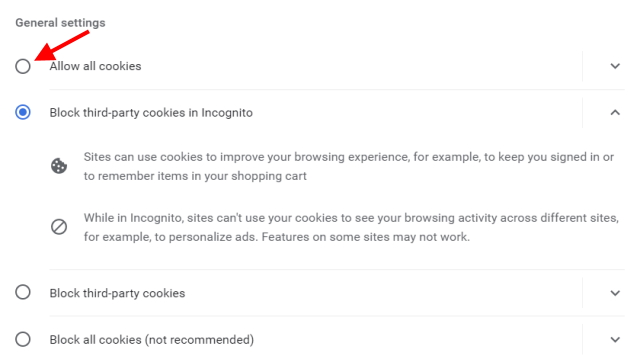
การเปิดใช้งานคุกกี้บนเบราว์เซอร์ของคุณทำได้ง่ายโดยไม่มีปัญหา ใช้คำแนะนำเฉพาะของเราเกี่ยวกับวิธีจัดการคุกกี้บน Google Chrome หากคุณต้องการเปิด/ปิดใช้งานคุกกี้ เมื่อเสร็จแล้ว ให้กลับมาที่สตรีมอีกครั้งและดูว่าข้อผิดพลาดได้รับการแก้ไขหรือไม่ หากไม่สามารถแก้ไขข้อผิดพลาดได้ โปรดอ่านต่อเพื่อดูวิธีแก้ปัญหาเพิ่มเติม
6. ปิดใช้งานการเร่งด้วยฮาร์ดแวร์
เบราว์เซอร์สมัยใหม่ เช่น Google Chrome และ Microsoft Edge ใช้การเร่งฮาร์ดแวร์เพื่อให้วิดีโอและเสียงมีประสิทธิภาพมากขึ้น สำหรับผู้ที่ไม่ทราบ การเร่งด้วยฮาร์ดแวร์ใช้ประโยชน์จาก GPU ของพีซีเพื่อให้บรรลุเป้าหมายนี้ แต่เป็นที่ทราบกันว่าการเร่งด้วยฮาร์ดแวร์ทำให้เกิดปัญหาใน Netflix และเว็บไซต์สตรีมมิ่งอื่น ๆ รวมถึง Twitch หากคุณพบว่าสตรีมของคุณค้างและแสดงข้อผิดพลาด Twitch 3000 นี่อาจเป็นปัญหา
การตั้งค่าเพื่อปิดใช้งานการเร่งด้วยฮาร์ดแวร์สามารถพบได้ง่ายในการตั้งค่าเบราว์เซอร์ เราจะให้รายละเอียดขั้นตอนสำหรับ Chrome แต่คุณสามารถค้นหาการตั้งค่าในเบราว์เซอร์อื่นๆ ที่คล้ายกัน ทำตามขั้นตอนด้านล่าง:
1. คลิกที่ ไอคอนจุดไข่ปลา (สามจุด) จากนั้นคลิกที่ “การตั้งค่า”
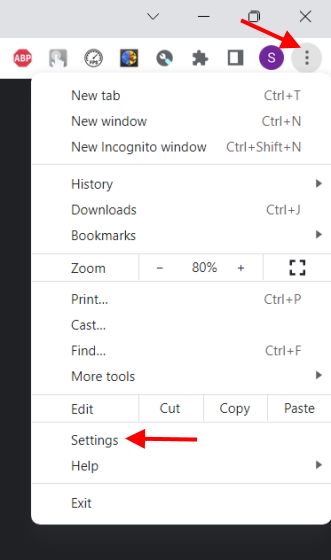
2. ที่แถบด้านซ้ายของการตั้งค่าเบราว์เซอร์ ให้ค้นหาและคลิกที่ “ระบบ“
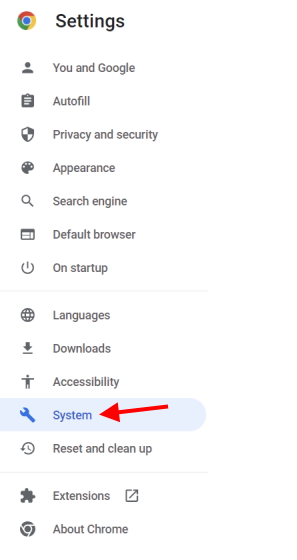
3. เมื่อเสร็จแล้ว ให้ปิดตัวเลือก “ใช้การเร่งด้วยฮาร์ดแวร์เมื่อพร้อมใช้งาน” เท่านี้ก็เสร็จเรียบร้อย
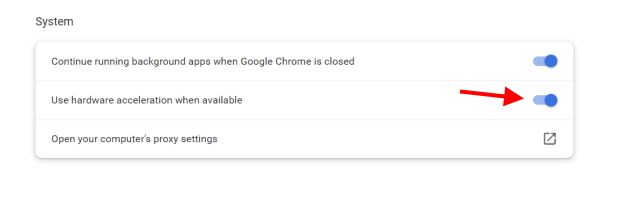
คุณไม่ควรสังเกตว่าประสิทธิภาพลดลงในขณะเล่นวิดีโอ ในทางกลับกัน ให้กลับมาตรวจสอบสตรีมของคุณอีกครั้ง และข้อผิดพลาด Twitch 3000 น่าจะหายไปแล้วในตอนนี้
7. ปิดใช้ส่วนขยาย
เราทุกคนใช้ส่วนขยายของเบราว์เซอร์ที่บล็อกโฆษณา ติดตามราคา และทำสิ่งอื่นๆ อีกมากมาย อย่างไรก็ตาม ส่วนขยายเหล่านี้บางส่วนรวมถึงตัวบล็อกโฆษณาเป็นที่ทราบกันดีว่าทำให้เกิดการรบกวนกับบางไซต์ โดยเฉพาะอย่างยิ่งบริการสตรีมวิดีโอมีความเสี่ยงเนื่องจากอาจอาศัยป๊อปอัปและบริการบางอย่าง หากคุณมีส่วนขยายจำนวนมากที่เปิดใช้งานบนเบราว์เซอร์ ถึงเวลาบอกลาแล้ว
แต่คุณไม่จำเป็นต้องลบส่วนขยายแต่ละรายการ คุณสามารถเลือกปิดแต่ละส่วนขยายได้จนกว่าข้อผิดพลาด Twitch 3000 จะหายไปบนพีซีของคุณ ทำตามขั้นตอนด้านล่างเพื่อปิดส่วนขยายใน Google Chrome
1. คลิกที่ ไอคอนจุดไข่ปลา (สามจุด) เพื่อเปิดเมนูแบบเลื่อนลง
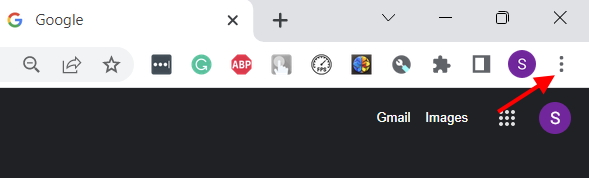 <พี>2. ในเมนูแบบเลื่อนลง ให้เลื่อนเคอร์เซอร์ไปที่ “เครื่องมือเพิ่มเติม” แล้วคลิก “ส่วนขยาย“
<พี>2. ในเมนูแบบเลื่อนลง ให้เลื่อนเคอร์เซอร์ไปที่ “เครื่องมือเพิ่มเติม” แล้วคลิก “ส่วนขยาย“
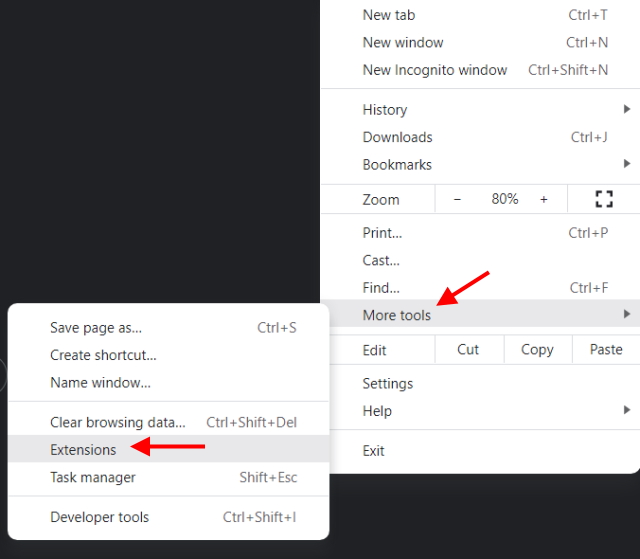 <พี>3. จากรายการส่วนขยายทั้งหมดที่เปิดขึ้นบนหน้าจอ เลือกปิดส่วนขยาย ที่คุณรู้สึกว่าอาจทำให้เกิดข้อผิดพลาด 3000 ใน Twitch
<พี>3. จากรายการส่วนขยายทั้งหมดที่เปิดขึ้นบนหน้าจอ เลือกปิดส่วนขยาย ที่คุณรู้สึกว่าอาจทำให้เกิดข้อผิดพลาด 3000 ใน Twitch
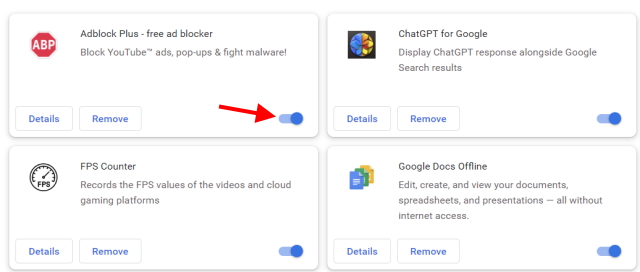
เมื่อเสร็จแล้ว ให้โหลดเว็บไซต์ซ้ำโดยกดแป้น “Ctrl + Shift + R” พร้อมกัน หากการปิดส่วนขยายช่วยขจัดข้อผิดพลาด ก็ขอแสดงความยินดีด้วย มิฉะนั้นให้อ่าน
8. เปลี่ยนเบราว์เซอร์
แม้ว่าการล้างการปิดส่วนขยายและล้างแคชของเบราว์เซอร์ ข้อผิดพลาดจะไม่เกิดขึ้น ถึงเวลาเปลี่ยนเบราว์เซอร์แล้ว ไม่ต้องกังวล เพราะคุณยังคงได้รับฟีเจอร์โปรดทั้งหมดของคุณในเบราว์เซอร์ Windows 10 ที่ดีที่สุดเหล่านี้ ฉันขอแนะนำให้ติดตั้งเบราว์เซอร์ที่แตกต่างกันสองเบราว์เซอร์ จากนั้นลองใช้สตรีม Twitch ของคุณในเบราว์เซอร์เหล่านี้เพื่อดูว่าสามารถแก้ไขปัญหาได้หรือไม่ หากเป็นเช่นนั้น ให้ยึดเบราว์เซอร์นั้นไปก่อนและกลับมาตรวจสอบเบราว์เซอร์เก่าของคุณอีกครั้งหลังจากการอัปเดตหนึ่งหรือสองครั้ง
9. ติดต่อฝ่ายช่วยเหลือของ Twitch
หากทุกอย่างล้มเหลวและไม่มีวิธีแก้ไขใดที่ได้ผลสำหรับคุณ วิธีที่ดีที่สุดคือติดต่อฝ่ายสนับสนุนของ Twitch เพื่อแก้ไขข้อผิดพลาด #3000 อย่างไรก็ตาม ก่อนที่คุณจะดำเนินการดังกล่าว ตรวจสอบให้แน่ใจว่าได้ถ่ายภาพหน้าจอและบันทึกรายละเอียดต่างๆ เช่น เวอร์ชันเบราว์เซอร์ของคุณ การกำหนดค่าพีซีพื้นฐาน และความเร็วอินเทอร์เน็ต เมื่อเสร็จแล้ว ให้ไปที่ Twitch Support และกรอกรายละเอียดของคุณในแบบฟอร์ม และภาพข้อผิดพลาด Twitch มักจะตอบสนองในเวลาอันสั้น ดังนั้นคุณจึงไม่ต้องรอนาน
10. ใช้อุปกรณ์อื่น
เราทราบดีว่าวิธีนี้ยังห่างไกลจากโซลูชันในอุดมคติ แต่ถ้าคุณต้องการกลับไปดูสตรีม Twitch ของคุณโดยไม่มีการหยุดทำงาน นี่เป็นวิธีที่มีประสิทธิภาพมากที่สุด หากคุณพบว่าคอมพิวเตอร์ของคุณเป็นอุปกรณ์เดียวที่มีข้อผิดพลาด Twitch 3000 ทางที่ดีควรเปลี่ยนไปใช้ iPhone หรือโทรศัพท์ Android ในตอนนี้ แม้ว่าคุณจะได้หน้าจอที่เล็กกว่า แต่อย่างน้อยข้อผิดพลาด 3000 จะไม่ปรากฏขึ้น
วิธีแก้ไขข้อผิดพลาด Twitch 3000 อย่างง่าย
สรุปคำแนะนำของเราเกี่ยวกับวิธีแก้ไขข้อผิดพลาด Twitch 3000 บนพีซีของคุณ เราหวังว่าวิธีแก้ปัญหาเหล่านี้อย่างใดอย่างหนึ่งหรือหลายอย่างรวมกันจะเป็นประโยชน์ในการแก้ไขข้อผิดพลาดที่น่ารำคาญนี้ เมื่อผ่านไปแล้ว ก็ถึงเวลาเริ่มต้นอาชีพการสตรีมแบบมืออาชีพของคุณ คุณจะเริ่มต้นอย่างไร? มันง่ายจริงๆ เรียนรู้วิธีสตรีมบน Twitch ที่นี่ และส่งลิงก์ไปยังสตรีมของคุณให้เราในความคิดเห็นด้านล่าง เพื่อให้เราได้รับชมด้วย!
แสดงความคิดเห็น
Wondershare ได้พัฒนาซอฟต์แวร์และเครื่องมือที่ดีที่สุดเพื่อทำให้ชีวิตและความพยายามสร้างสรรค์ของเราง่ายขึ้นในช่วงหลายปีที่ผ่านมา โดยเฉพาะอย่างยิ่ง Wondershare Filmora ได้รับรางวัลมากมาย เป็นผู้รับรางวัล Video Editing Leader […]
สถาปัตยกรรม Raptor Lake ใหม่ช่วยให้กลุ่มผลิตภัณฑ์โปรเซสเซอร์รุ่นที่ 13 ใหม่ของ Intel ซึ่งเปิดตัวมาระยะหนึ่งแล้ว Core i9-13900K เป็น CPU ระดับสูงสุดในกลุ่มผลิตภัณฑ์รุ่นที่ 13 ของ Intel และเรามีโอกาสใช้ […] สองสามตัว
กลุ่มผลิตภัณฑ์กล้อง GoPro เป็นที่ทราบกันดีอยู่แล้วว่าใช้งานได้จริง-มุ่งเน้นและได้รับการชื่นชมจากคนนอก อย่างไรก็ตาม นั่นไม่ได้ทำให้ผู้ใช้จำนวนมากเลิกซื้อ GoPro สำหรับการถ่ายภาพในแต่ละวัน เปิดตัวสองสามเดือน […]

